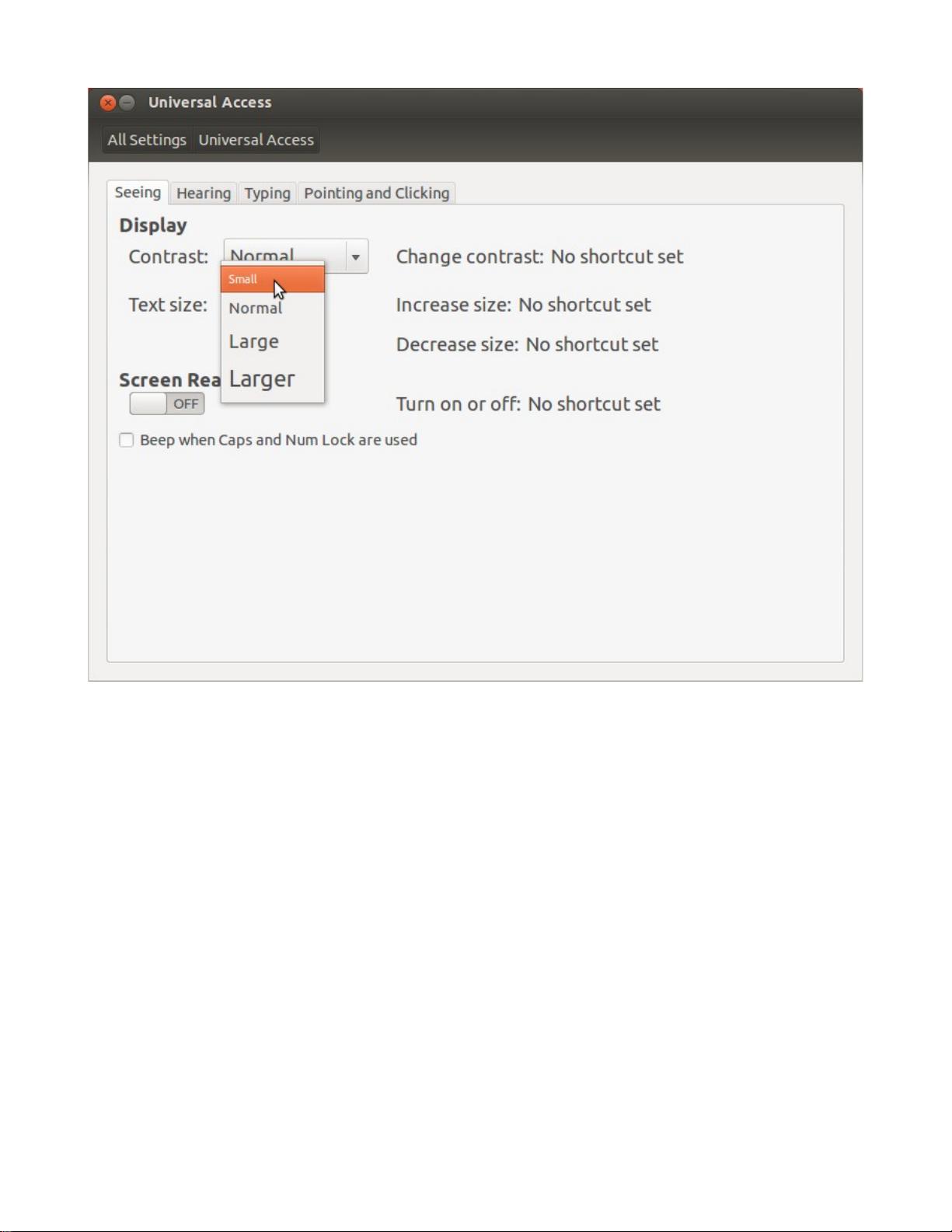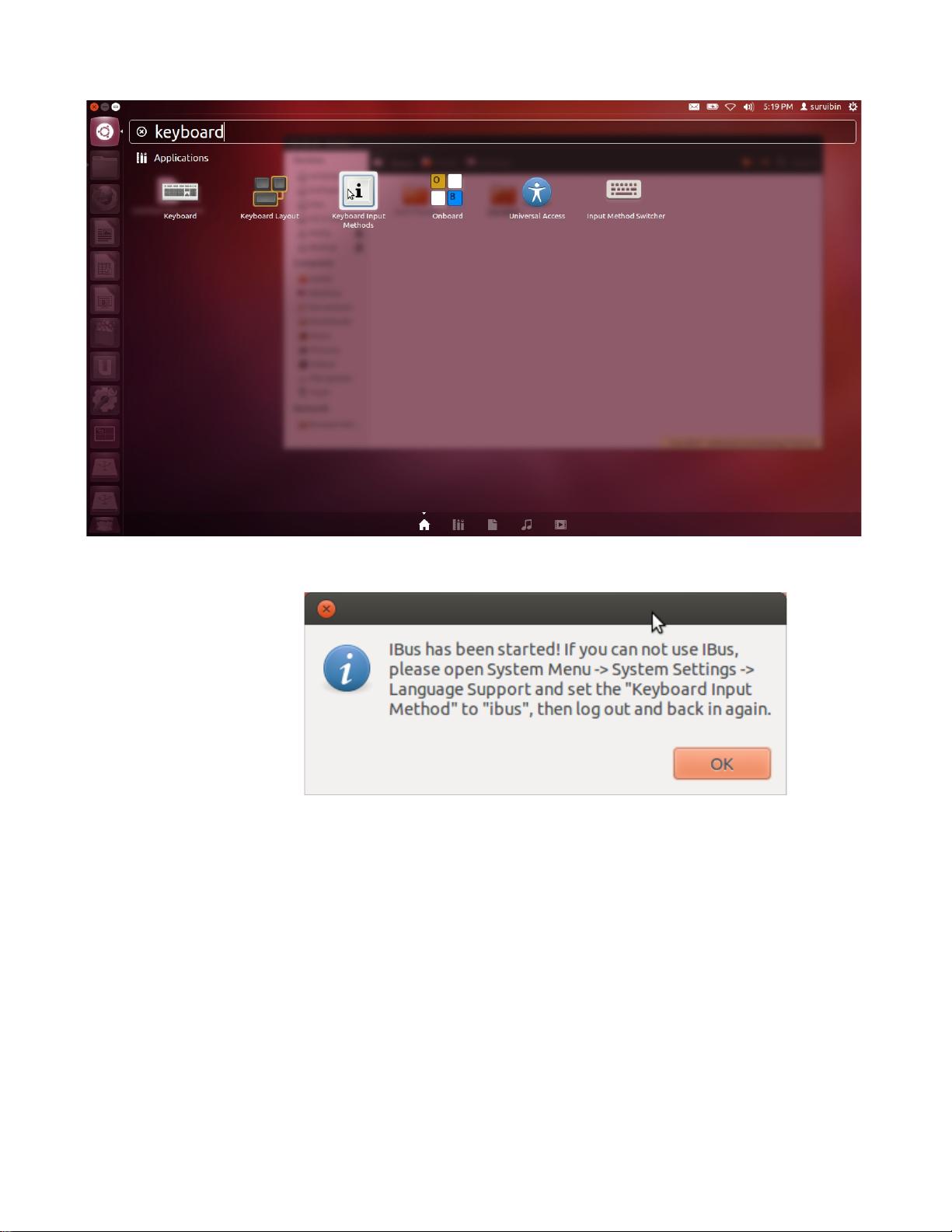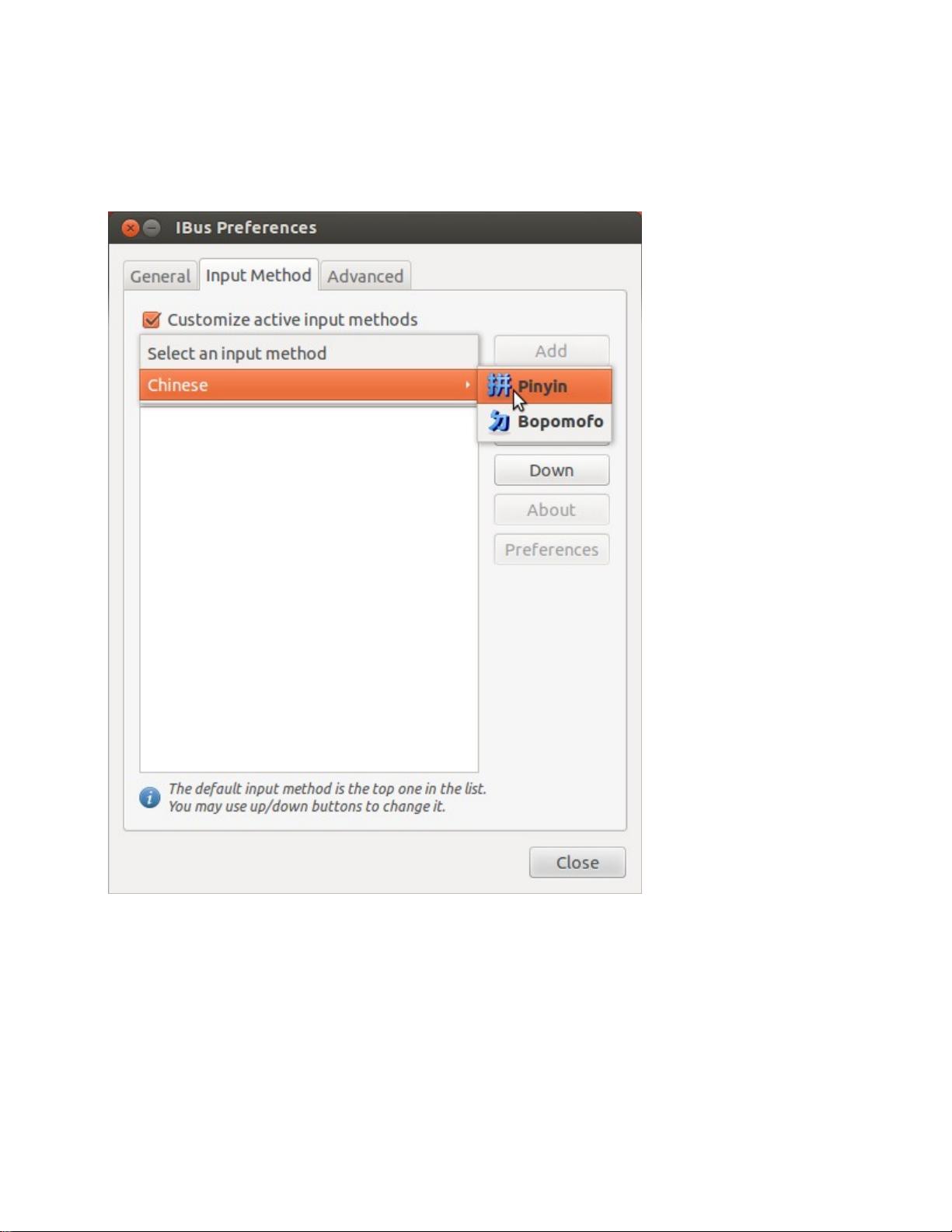Ubuntu12.04菜鸟使用指南:从入门到联网
需积分: 10 91 浏览量
更新于2024-07-27
收藏 8.01MB PDF 举报
"Ubuntu12.04菜鸟使用手册,作者Suruibin,主要介绍如何在Ubuntu系统中联网,特别是针对校园网用户和宽带用户的连接方法。"
在Ubuntu操作系统中,尤其是对于初学者来说,理解和配置网络连接是至关重要的一步。Ubuntu 12.04作为一款广受欢迎的Linux发行版,提供了对各种网络环境的良好支持。在这个教程中,作者首先提到了Ubuntu的新用户可能会遇到的第一个挑战——联网。
对于校园网用户,通常需要使用特定的客户端软件来接入网络,例如华为的iNodeClientH3C。在Ubuntu上运行此类非原生应用可能需要一些额外的步骤。首先,你需要下载并解压适用于Linux的iNodeClient客户端,这在Ubuntu中可以通过图形界面直接操作,或者通过命令行完成。例如,使用`tar`命令解压`.tar.gz`文件:`tar -zxvf filename.tar.gz`。解压后,为文件添加执行权限,可以使用`chmod`命令,如`sudo chmod -R 777 /home/suruibin/iNodeClient`,然后进入解压后的目录,并执行安装脚本`sudo ./install.sh`。
然而,在Ubuntu 11.10及更高版本中,由于库文件的差异,可能需要执行额外的命令来解决依赖问题。对于iNodeClient,需要创建符号链接以解决libtiff库的问题,命令如下:
```bash
sudo ln -s /usr/lib/i386-linux-gnu/libtiff.so.4 /usr/lib/i386-linux-gnu/libtiff.so.3
```
同时,还需要安装libjpeg62库:
```bash
sudo apt-get install libjpeg62
```
完成这些步骤后,iNodeClient应该能够正常运行,用户便可以连接到校园网了。
对于使用宽带的用户,Ubuntu通常内置了对PPPoE(Point-to-Point Protocol over Ethernet)的支持。你可以通过网络设置来配置PPPoE连接。打开“网络设置”(通常在系统设置中),选择“编辑连接”,然后添加一个新的“宽带”连接。在这里,你需要输入ISP提供的用户名和密码,然后保存设置。当需要连接时,只需启用该连接即可。
尽管Ubuntu可能对初次接触Linux的用户来说有一定的学习曲线,但通过简单的步骤和适当的学习,即使是菜鸟也能熟练地使用它。记住,Linux社区提供了丰富的资源和帮助,如Linux公社(LinuxIDC.com),这里包含了Ubuntu、Fedora、SUSE等Linux技术的教程和最新IT资讯,是学习和解决问题的好去处。
点击了解资源详情
点击了解资源详情
点击了解资源详情
2012-02-27 上传
z309652155
- 粉丝: 0
- 资源: 2
最新资源
- Raspberry Pi OpenCL驱动程序安装与QEMU仿真指南
- Apache RocketMQ Go客户端:全面支持与消息处理功能
- WStage平台:无线传感器网络阶段数据交互技术
- 基于Java SpringBoot和微信小程序的ssm智能仓储系统开发
- CorrectMe项目:自动更正与建议API的开发与应用
- IdeaBiz请求处理程序JAVA:自动化API调用与令牌管理
- 墨西哥面包店研讨会:介绍关键业绩指标(KPI)与评估标准
- 2014年Android音乐播放器源码学习分享
- CleverRecyclerView扩展库:滑动效果与特性增强
- 利用Python和SURF特征识别斑点猫图像
- Wurpr开源PHP MySQL包装器:安全易用且高效
- Scratch少儿编程:Kanon妹系闹钟音效素材包
- 食品分享社交应用的开发教程与功能介绍
- Cookies by lfj.io: 浏览数据智能管理与同步工具
- 掌握SSH框架与SpringMVC Hibernate集成教程
- C语言实现FFT算法及互相关性能优化指南